
Stampa fatture acquisto |

|

|

|

|

|
||
Stampa fatture acquisto |

|

|

|

|

|

|
|
|
||
Stampa fatture di acquisto
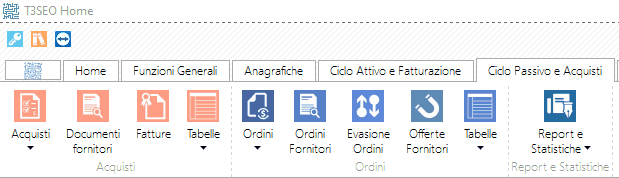
Richiamato dal menu Ciclo passivo e acquisti - pulsante 
Permette l'aggregazione automatica di bolle di carico a magazzino e, attraverso queste, la riproduzione automatica della fattura del fornitore ed il controllo dei prezzi di acquisto
Ciò avviene con modalità simili a quelle descritte per le fatture di vendita
I dati sono gestiti attraverso le griglie personalizzabili di Teseo ed i relativi menu contestuali
Stampa fatture:
Filtri di selezione per stampa fatture: Anno di competenza impostare l'anno di competenza dei documenti da estrarre Ristampa non deve essere attivato in caso di prima aggregazione dei documenti di carico (in questo caso verranno visualizzati nella griglia solo i documenti non fatturati) Data registrazione contabile permette di indicare la data di registrazione in contabilità in caso di stampa e contabilizzazione immediata Tipo Doc. contabile impostare il tipo documento contabile che verrà assunto dalle fatture generate dal programma Ultima fattura... in data indicano il numero e la data dell'ultima fattura ricevuta Tipo Documento verranno visualizzati i documenti di consegna collegati al Tipo documento contabile selezionato Fornitore attiva la ricerca fornitori attraverso la quale è possibile filtrare i documenti da fatturare di determinati clienti Dalla data... Alla data verranno visualizzati i documenti di carico con data compresa tra le quelle indicate Nel caso non vengano impostate date verranno visualizzati tutti i documenti di consegna non ancora indicati come fatturati
La stampa avviene attraverso 2 fasi: una fase di calcolo una fase di stampa
A differenza delle fatture emesse in questo caso la fase di stampa può essere utile esclusivamente per motivi di controllo tra il documento riprodotto e quello emesso dal fornitore Per procedere è necessario indicare nelle apposite colonne, in corrispondenza di ciascun documento di carico, il numero e la data di fattura assegnati dal fornitore Più documenti di carico potranno avere lo stesso numero e data fattura del fornitore Fase di calcolo dopo avere selezionato i documenti per i quali calcolare la fattura procedere attraverso il pulsante (è attiva la selezione multipla) Il calcolo così effettuato riprodurrà la fattura del fornitore includendo tutti i documenti di carico selezionati Fase di stampa può essere effettuata attraverso il pulsante Stampa posto sulla griglia (che si sarà attivato dopo la fase di calcolo)
Per ulteriori informazioni sulle funzioni di stampa consultare la documentazione relativa alla stampa documenti
Le fatture di acquisto calcolate con le modalità descritte potranno essere automaticamente contabilizzate attraverso l'apposita procedura
|
Filtri di selezione per ristampa fatture La ristampa fatture può essere utilizzata sia per ristampare uno o più documenti che per rettificare un documento dopo avere effettuato correzioni su uno o più documenti di carico in esso contenuti Ristampa deve essere attivato in caso di ricalcolo di fatture già calcolate (in questo caso verranno visualizzati nella griglia solo i documenti fatturati) Data registrazione contabile permette di indicare la data di registrazione in contabilità in caso di ristampa e contabilizzazione immediata Tipo Doc. contabile non attivo Ultima fattura... in data indicano il numero e la data dell'ultima fattura emessa Tipo Documento non attivo Fornitore attiva la ricerca fornitori attraverso la quale è possibile filtrare le fatture di determinati fornitori Dal numero al numero verranno visualizzati i documenti fatturati con numero di fattura compreso tra quelli indicati Nel caso non vengano impostati numeri verranno visualizzati tutti i documenti fatturati Occorre precisare che verranno visualizzati i singoli documenti di carico con l'indicazione del numero di fattura assegnato Dalla data... Alla data verranno visualizzati i documenti fatturati con data di fattura compresa tra le date indicate Nel caso non vengano impostate date verranno visualizzati tutti i documenti fatturati Occorre precisare che verranno visualizzati i singoli documenti di carico con l'indicazione del numero di fattura assegnato Quindi per un solo numero fattura potranno comparire più documenti di carico in caso di raggruppamento
La ristampa avviene attraverso 2 fasi: una fase di calcolo una fase di stampa Fase di calcolo dopo avere selezionato i documenti per i quali ricalcolare la fattura procedere attraverso il pulsante (è attiva la selezione multipla) Occorre precisare che per ristampare una fattura è sufficiente selezionare uno qualsiasi dei documenti contenuti Fase di stampa può essere effettuata attraverso il pulsante Stampa posto sulla griglia (che si sarà attivato dopo la fase di calcolo)
Per ulteriori informazioni sulle funzioni di stampa consultare la documentazione relativa alla stampa documenti
Le fatture di acquisto calcolate con le modalità descritte potranno essere automaticamente contabilizzate attraverso l'apposita procedura
|
(vedi flusso operativo fatturazione elettronica)
(non contabilizzate)
(non contabilizzato)
Può essere utilizzato per effettuare correzioni Nel caso venga corretto un documento di consegna contenuto in una fattura già stampata occorrerà procedere alla ristampa (Fase di calcolo) per riportare le correzioni sulla fattura
(vedi fase di calcolo della stampa)
(vedi flusso operativo fatturazione elettronica)
La fattura dovrà essere successivamente corretta in contabilità
(vedi flusso operativo fatturazione elettronica)
(vedi flusso operativo fatturazione elettronica)
(vedi flusso operativo fatturazione elettronica)
La sua rifatturazione e la rigenerazione della fattura elettronica (vedi flusso operativo fatturazione elettronica)
(vedi fase di calcolo della ristampa)
Il documento tolto diventa nuovamente fatturabile
|
Barra dei pulsanti standard comprende pulsanti con funzionalità comuni a tutte le griglie